Excelの起動と終了
Excel を起動する方法、そして利用が終わったあとで終了する方法について解説します。ここでは Windows10 を利用している場合に Excel for Microsoft 365 を起動する場合で試してみます。
(Last modified: )
Excelを起動する
Windows10 の画面で「スタート」をクリックし、表示されたアプリの一覧の中から「Excel」をクリックしてください。
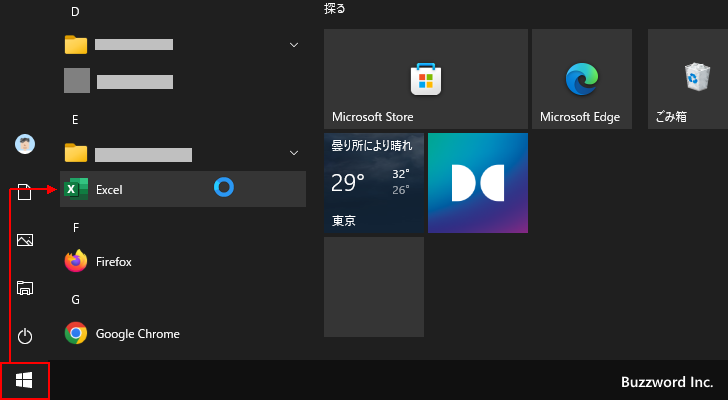
Excel が起動しホーム画面が表示されます。
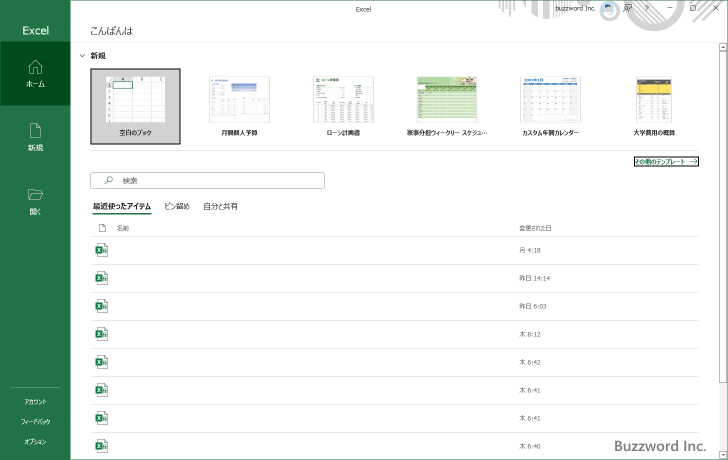
作成済みのブックを開いて利用することもできますし、新しいブックを作成することもできます。新しいブックを作成する場合は「空白のブック」をクリックしてください。
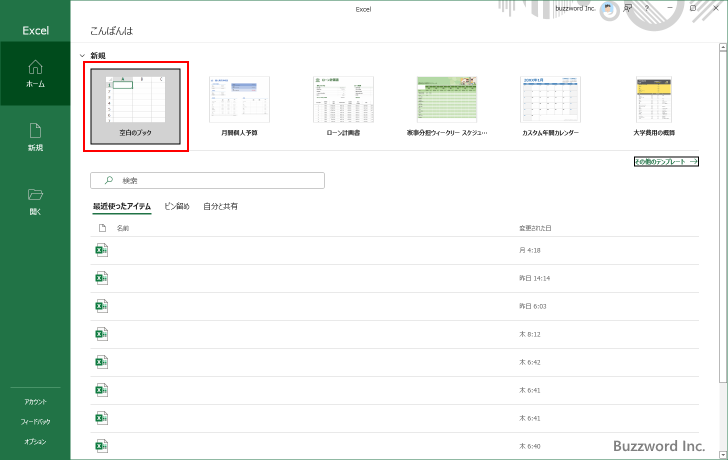
新しいブックが作成されました。
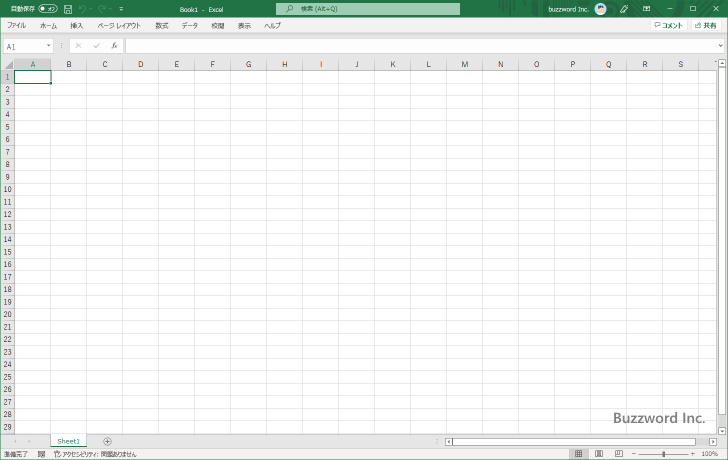
Excelを終了する
Excel を終了するには Excel の画面右上に表示されている「×」をクリックして下さい。
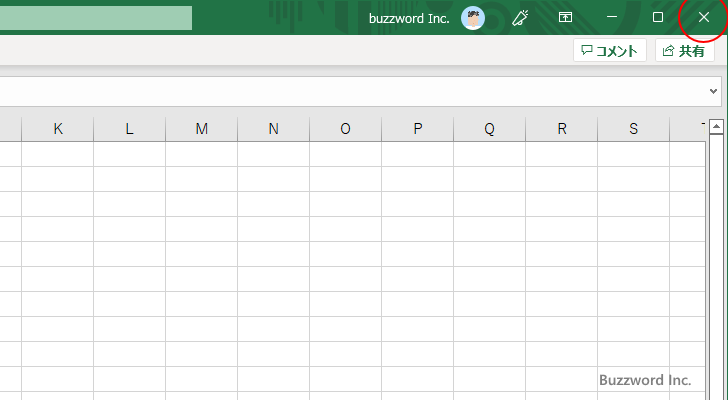
Excel が終了しました。
なお Excel を終了する時、現在開いているブックに保存されていないものがある場合は次のようなダイアログが表示されます。
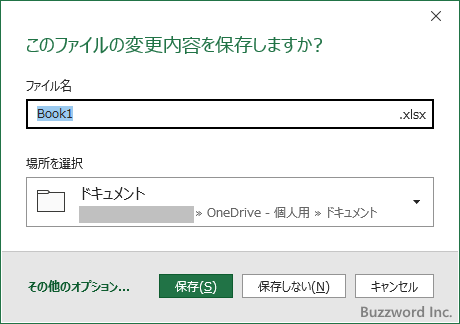
ブックを保存してから Excel を終了する場合は「保存」を、保存せずに Excel を終了する場合は「保存しない」をクリックします。ブックの保存についてはまた別のページで解説します。
-- --
Excel を起動する方法、そして利用が終わったあとで終了する方法について解説しました。
( Written by Tatsuo Ikura )

著者 / TATSUO IKURA
プログラミングや開発環境構築の解説サイトを運営しています。